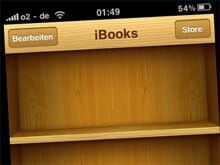 Ab sofort steht Apples eBook-Lesesoftware »iBooks« für alle iPhones und fast alle iPod-touch-Modelle und natürlich fürs iPad bereit. Parallel dazu öffnet sich in Deutschland Apples eBook-Store für die mobilen Geräte, sodass Bücher gekauft und heruntergeladen werden können. Steve Jobs rühmte sich auf der Entwicklerkonferenz am 7. Juni 2010 in San Francisco damit, dass Apple nun der weltweit größte Buchhändler für elektronische Bücher sei.
Ab sofort steht Apples eBook-Lesesoftware »iBooks« für alle iPhones und fast alle iPod-touch-Modelle und natürlich fürs iPad bereit. Parallel dazu öffnet sich in Deutschland Apples eBook-Store für die mobilen Geräte, sodass Bücher gekauft und heruntergeladen werden können. Steve Jobs rühmte sich auf der Entwicklerkonferenz am 7. Juni 2010 in San Francisco damit, dass Apple nun der weltweit größte Buchhändler für elektronische Bücher sei.
Zum Start in Deutschland ist die Zahl der aktuellen, käuflichen eBooks noch gering, doch immerhin sind beispielsweise die Bestseller-Krimis von Stieg Larsson mit dabei.
literaturcafe.de zeigt Ihnen, wie Sie iBooks auf dem iPhone oder iPod touch installieren und gibt Tipps fürs Lesen auf dem Apple-Handy.
1. Erste Voraussetzung: Mindestens iTunes 9.2 installieren
Um iBooks installieren und nutzen zu können, müssen auf dem Desktop-Rechner und auf dem iPhone/iPod neue Softwareversionen aufgespielt werden. Um gekaufte oder freie eBooks mit dem mobilen Gerät zu synchronisieren, ist mindestens iTunes in der Version 9.2 erforderlich. Aktualisieren Sie als erstes iTunes, indem Sie die Software entweder bei Apple herunterladen und installieren oder die Aktualisierung direkt in iTunes über einen Klick auf das Fragezeichen im Menü und „Nach Updates suchen“ starten. Welche Version von iTunes Sie installiert haben, sehen Sie im Menü ebenfalls nach Klick auf das Fragezeichen und „Info“.
2. Zweite Voraussetzung: Mindestens iPhone-Betriebssystem iOS 4 installieren
iBooks kann auf dem iPhone und dem iPod touch nur installiert werden, wenn dort mindestens das Betriebssystem iOS 4 läuft. Das Update steht kostenlos via iTunes zur Verfügung. Nur Besitzer der ersten iPod-touch-Generation kommen nicht in den Genuss von iOS 4 und iBooks. Wer ein älteres iPhone 3G besitzt, kann zwar nicht alle neuen Funktionen des aktuellen Betriebssystems nutzen, doch iBooks läuft auf jeden Fall. Eine Übersicht der Funktionen findet sich bei heise.de.
Sollte beim Anschluss des iPhones an den Rechner mit iTunes das Update nicht automatisch angeboten werden, so starten Sie es, indem Sie das iPhone in iTunes in der linken Spalte unter »Geräte« anwählen und dann im Hauptbereich »Nach Update suchen« oder »Aktualisieren« anklicken. Spätestens jetzt sollte Version 4 des mobilen Betriebssystems gemeldet werden. Nach der Bestätigung der Lizenzbedingungen wird es automatisch installiert.
3. iBooks auf dem iPhone installieren
Die Anwendung (App) »iBooks« ist nicht automatisch Bestandteil des neuen Betriebssystems, sodass Sie nach der Installation noch kein entsprechendes Symbol auf dem iPhone sehen. Offenbar wollte sich Apple keinen Ärger mit der Konkurrenz oder anderen Kritikern einhandeln und so lässt man den Nutzer entscheiden, welche Lesesoftware er auf seinem Gerät installiert.
iBooks ist ganz normal kostenlos über den App-Store erhältlich. Wenige Stunden nach dem Start von OS 4 hat Apple die Anwendung auch fürs iPhone freigegeben. Suchen Sie entweder über iTunes oder direkt unter »Apps« auf dem iPhone nach »iBooks« und laden Sie die Software herunter, um sie auf dem iPhone zu installieren. Nun sollten Sie das Icon mit dem Buch sehen und Sie können iBooks starten. Seien Sie nicht erstaunt: Die Zukunft des Lesens sieht aus wie ein Billy-Regal bei IKEA, das zunächst leer ist, da Sie sich noch virtuelle Bücher besorgen müssen.
4. Holen Sie sich das kostenlose Buch »Winnie-the-Pooh« (»Pu der Bär«)
Besorgen Sie sich ihr erstes Buch fürs virtuelle Kieferregal. Apple verschenkt die englische Ausgabe des Kinderbuchklassikers »Winnie-the-Pooh« (»Pu der Bär«), die Sie sich in der digitalen Buchhandlung herunterladen können. Tippen Sie in der iBooks-Anwendung oben rechts auf »Store«. Wie im Agentenfilm dreht sich das Regal und Sie gelangen zum Buchshop, tippen Sie unten auf »Suchen«, geben Sie als Suchbegriff »Winnie« ein und laden Sie sich das Buch herunter. Wenn Sie auf die »Bibliothek« zurückkehren, sehen Sie ihr erstes eBook im Regal stehen, das Sie nun öffnen und lesen können.
Natürlich drängt sich die Frage auf, warum Apple nicht die deutsche Version des Kinderbuchs anbietet. Dagegen sprechen Lizenz- und urheberrechtliche Gründe. Für die deutschsprachige Ausgabe, die kein geringerer als Harry Rowohlt vom Englischen ins Deutsche übertragen hat, hat Apple die Rechte nicht, um sie zu verschenken.
5. Installieren Sie sich das englische Lexikon
Ohnehin ist die Auswahl an englischen Titeln derzeit noch größer als die der deutschsprachigen. Da kann ein Englischlexikon nützlich sein, um die Bedeutung eines Wortes nachzuschlagen. iBooks hat ein solches Nachschlagewerk integriert, es muss jedoch noch heruntergeladen werden. Wie der Name schon sagt, handelt es sich dabei leider nicht um ein Wörterbuch Englisch-Deutsch, doch hilft eine englische Worterklärung in den meisten Fällen auch schon mal weiter.
Um die Begriffserklärungen abzurufen, öffnen Sie »Winnie the Pooh« und tippen dort ein beliebiges Wort doppelt an. Es erscheint ein Kontext-Menü, bei dem Sie den Eintrag „Lexikon“ auswählen. Dieses wird nun einmalig heruntergeladen. Idealerweise sollten sie dies durchführen, wenn Ihr iPhone mit einem WLAN verbunden ist. Anschließend können Sie weitere Wörter antippen und das Lexikon zeigt sofort die Erklärung – sofern vorhanden. Das Englischlexikon arbeitet im Hintergrund und wird nicht als eigenständiges »Buch« im virtuellen Regal angezeigt.
6. Vorsicht beim Kauf deutschsprachiger eBooks über den Apple Online-Store
Wie Sie zur digitalen Buchhandlung gelangen, haben Sie schon beim Herunterladen von »Winnie-the-Pooh« gesehen: Tippen Sie in iBooks oben rechts auf »Store«.
Zum Start der deutschsprachigen Buchhandlung für iPad und iPhone sind bislang nur Random House und Lübbe in nennenswertem Umfang mit dabei. Außerdem kann man sich die taz als eBook für 99 Cent je Ausgabe erwerben. Mit Random House (Bertelsmann) sind zumindest Verlage wie Heyne, Blanvalet und Goldmann vertreten. So bekommt man die Bestseller von Stieg Larsson oder Ken Follett, der bei Lübbe erscheint. Dan Brown jedoch ist nachwievor als deutschsprachiges eBook nicht legal erhältlich.
Doch Vorsicht bei den Preisen! Die digitalen Ausgaben sind zum Teil teurer als das gedruckte Werk. So gibt es derzeit (22. Juni 2010) Kerstins Giers »Ach, wär ich nur zu Hause geblieben« für 6,49 Euro via Apple als eBook, während die gedruckte Taschenbuchausgabe bei Amazon versandkostenfrei für 6 Euro zu haben ist. Lübbe teilt dazu mit, dass der eBook-Preis in der Regel 20% unter dem Preis der gedruckten Ausgabe liegt, wobei Aktionstitel wie das Gier-Buch eine Ausnahme darstellen.
Doch selbst dann, wenn der eBook-Preis eines Werkes geringer ist, ist er nicht immer attraktiv: »Abgründe« von Josef Wilfing bei Random House, ein Werk, das man nicht unbedingt als gebundene Ausgabe für 19,95 Euro besitzen muss, kostet auch als eBook stolze 15,99 Euro. Für vier Euro weniger kann man es zwar digital durchsuchen, aber nicht ausleihen, weiterverkaufen oder -verschenken.
Überlegen Sie also vor dem Kauf genau, ob es Ihnen diese Einschränkungen wert sind – oder ob das Buch vielleicht sogar gedruckt günstiger zu haben ist.
Reichlich betrogen kommt man sich als Käufer eines eBooks vor, wenn dieses auf dem Cover als Rezensionsexemplar für die Presse tituliert ist. So trägt der Titel »Dämliche Dämonen« vom Verlag Random House/Blanvalet (am 22. Juni 2010 für 6,99 Euro heruntergeladen) den Vermerk »Wir bitten Sie, Rezensionen nicht vor dem 5.09.2008 zu veröffentlichen«.
7. Kostenlose eBooks als EPUB-Datei lesen
Schauen Sie sich im iBook-Store um. Unter »Charts« finden Sie den Punkt »Top-Bücher (gratis)«. Dort finden viele urheberrechtsfreie Werke, viele davon stammen aus dem englischen »Project Gutenberg«, in dem auch deutschsprachige Werke von Kafka und Goethe oder Übersetzungen von »Dracula« und »Tom Sawyer« zu finden sind.
Außerdem zeigt iBooks eBook-Dateien im sogenannten EPUB-Format an, sofern sie keinen Kopierschutz besitzen. EPUB-Dateien finden sich viele im Internet. Sie können zwar nicht direkt mit dem mobilen Gerät doch via iTunes auf das iPhone übertragen werden. Ziehen Sie die entsprechenden Dateien einfach auf den »Bücher«-Bereich von iTunes, und bei der nächsten Synchronisation sind sie in iBooks zu finden. EPUB-Bücher haben den Vorteil, dass sich alle Möglichkeiten digitaler Ausgaben nutzen lassen, wie Anmerkungen, digitale Lesezeichen und das Anpassen der Schriftgröße.
Aber Vorsicht: Per DRM geschützte EPUB-Titel, die in der Regel auch Geld kosten, werden von iBooks nicht angezeigt. So können beispielsweise viele Titel der Branchenplattform Libreka nicht angezeigt werden. Schauen Sie genau hin, ob dort als Format »EPUB (ohne DRM)« angegeben ist.
Sollten DRM-freie Titel dennoch nicht angezeigt werden, klicken Sie in iTunes den iPhone-Eintrag links unter »Geräte« an, und prüfen Sie auf der Registerkarte »Bücher« ob dort der Eintrag »Bücher synchronisieren« ausgewählt ist.
8. PDF-Dateien auf dem iPhone lesen
iBooks zeigt auch PDF-Dateien an. Auch diese kann man nicht direkt aus der Anwendung herunterladen, doch via iTunes sind die Werke schnell aufs Apple-Handy übertragen.
Im Grunde genommen sind PDF-Dateien jedoch gestaltete Druckvorlagen. Eine PDF-Datei, die z.B. für den Ausdruck im DIN A4-Format vorgesehen ist, wird auf dem kleinen Display und der geringen Auflösung der 3er-Modelle des iPhones nicht unbedingt ideal und lesbar dargestellt. Das »Hin- und Herschieben« der Datei beim Lesen macht nicht wirklich Spaß, der Seitenaufbau dauert je nach Gestaltung der Datei sehr lang. Das Lesen von PDF-Dateien ist also mehr ein Notbehelf. Wenn man bei einem Werk die Wahl zwischen unterschiedlichen Formaten hat, sollte man besser zum EPUB-Format greifen.
9. Bildschirmausrichtung verankern
Viele iPhone-Anwendungen richten sich automatisch als Hoch- oder Querformat aus, wenn das Gerät entsprechen gehalten wird. Was in den meisten Fällen sehr praktisch ist, nervt, wenn man ein elektronisches Buch im Liegen lesen möchte. Kaum rollt man sich im Bett auf die rechte oder linke Seite, wechselt die Anzeige ins Querformat, sodass die Zeilen plötzlich von oben nach unten anstatt von links nach rechts laufen.
Im iPhone-Betriebssystem der Version 4 ist daher eine Funktion eingebaut, die Anzeige im Hochformat zu verankern. Klicken sie dazu doppelt auf den unteren runden Knopf des Telefons. Sie sehen nun die Symbole einiger Programme, streichen Sie mit dem Finger von links nach rechts darüber und es werden die iPod-Bedienelemente für die Musikwiedergabe angezeigt. Ganz links sehen Sie ein Symbol mit einem runden Pfeil. Tippen Sie einmal darauf. Ein Schloss-Symbol zeigt nun an, dass das Hochformat fest eingestellt ist. Ab sofort können Sie Ihre eBooks auch im Liegen lesen.
Denken sie daran, die Funktion auf die gleiche Weise abzuschalten, wenn Sie das Querformat wieder benötigen, da es ansonsten z.B. auch beim eMail-Schreiben deaktiviert ist.
10. Alternativen zu iBooks
Natürlich ist und war der Bereich »Bücher« im digitalen App-Store auch schon vor iBooks recht umfangreich und populär. Zahlreiche kommerzielle und urheberrechtsfreie Werke gibt es dort als Einzelanwendungen gegen Geld oder kostenlos zum Herunterladen.
Als Reader-Alternative zu iBooks ist die Anwendung »Stanza« sehr populär. Sie unterstützt viele Formate, darunter auch EPUB und PDF. Ist die URL einer EPUB-Datei bekannt, so besitzt Stanza den Vorteil, dass man sie dort auch direkt ohne iTunes herunterladen kann. In Stanza sind mehrere eBook-Shops integiert, wobei aktuelle deutschsprachige Titel im Gegensatz zu iBooks so gut wie nicht vorhanden sind. Stanza-Anbieter Lexcycle wurde bereits vor einiger Zeit von Amazon gekauft.
Ebenfalls von Amazon stammt »Kindle for iPhone«. Mit dieser Lesesoftware kann man auch auf iPhone und iPad Bücher im proprietären Kindle-Format lesen und auf den Amazon-eBook-Store zugreifen. Doch auch dort sieht es mit aktuellen deutschsprachigen Werken mau aus, da sich die deutschsprachigen Verlage nicht dem Preisdiktat von Amazon beugen wollen.
Nachtrag und Bonustipp 11: Kontinuierliches Scrollen aktivieren
Mit Version 3.0 von iBooks hat Apple im Oktober 2012 einen neuen Scrollmodus eingeführt. In einem eigenen Artikel erläutern wir, wie Sie diesen aktivieren.
Fazit: Was bringt iBooks?
Der unbestreitbare Vorteil der iBooks-Anwendung ist die Integration ins Apple-Universum von iTunes und App-Store die den Zugriff, die Synchronisation und den Kauf von eBook vereinfacht und so selbstverständlich werden lässt wie den Musik- oder Programmdownload. Jedoch sollte man vorsichtig sein, um nicht in die Preisfalle zu tappen.
Trotz beschränkter Auswahl ist der iBook-Store derzeit dennoch die Plattform mit den meisten aktuellen deutschsprachigen Titeln im Angebot, darunter viele Bestseller. Mit einem Schlag ist Apple der eBook-Händler mit den meisten »eigenen« Lesegeräten geworden.
Wer »freie« EPUB-Titel bevorzugt, kann jedoch weiterhin bei alternativer Lesesoftware wie »Stanza« bleiben.

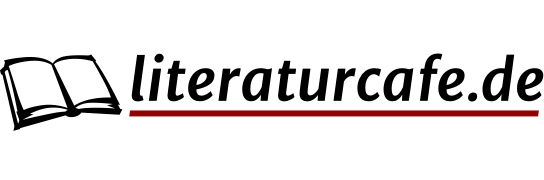
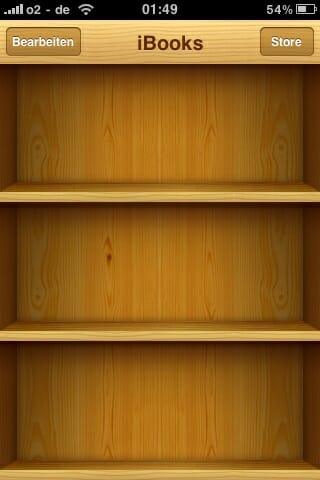
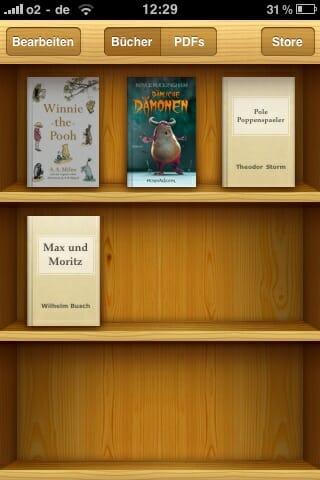
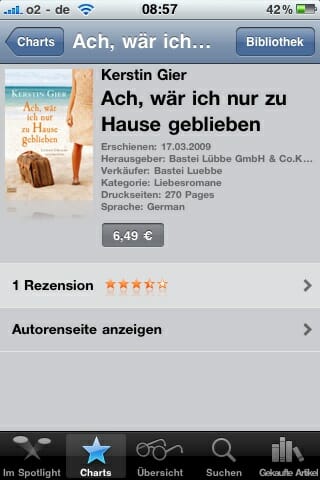
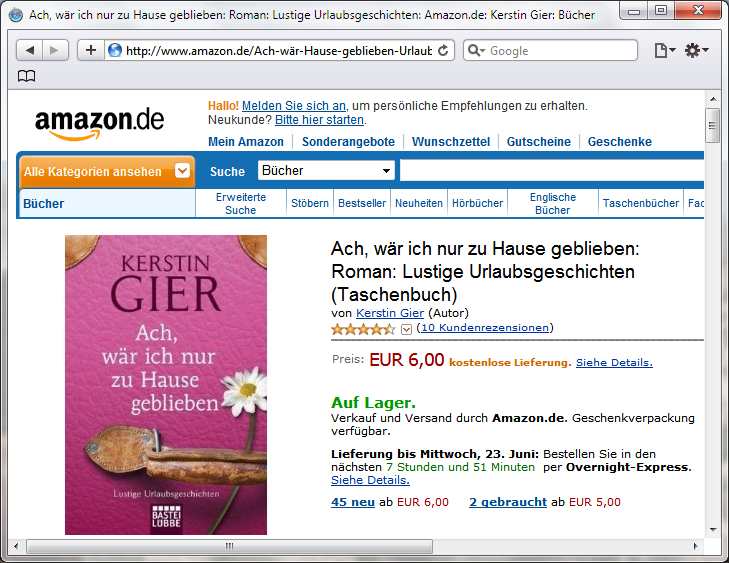
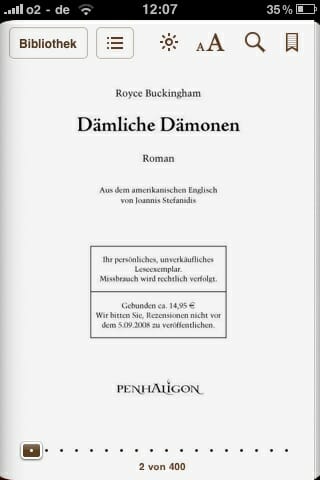
Eigentlich ein nettes Programm, aber auf meinem 3G ziemlich langsam. Außerdem bietet es längst nicht so viele Einstellmöglichkeiten wie Stanza.
Positiv ist, dass Apple auch fremde ePub s zulässt. So kann ich z.B alle ePub ebook von beam-ebooks.de mit der iBooks App nutzen. gleichzeitig kann ich die Dateien auch wahlweise auf meinem Sony Reader lesen. Muss also nichts doppelt kaufen.
Im Österreichischen iBookstore sind NUR kostenlose Bücher zu finden. keine zeitschriften, nicht das Buch von k. gier, auch keine anderen Autoren.
ist das normal?!
Vielen Dank für den Beitrag. Auch wenn schon einige Monate her, war er hilfreich.
Mittlerweile dürften sich wohl einige Änderungen (besonders bei der Menge der Dateien in iBook) gezeigt haben.
Inzwischen können freie ePubs auch ohne den Umweg über iTunes auf das iPhone geladen werden. Wenn man auf die Datei klickt, wird der Nutzer gefragt, ob diese in iBooks geöffnet werden soll.
IBooks lassen sich allesamt per VoiceOver vorlesen. Für Sehbehinderte und motorisch behinderte Menschen ist die außergewöhnliche Sorgfalt mit der Apple auf die Bedürfnisse derjenigen eingeht beispiellos. Die Kindle App auf iOS lässt dies nicht zu. Kindle Books lassen sich auf dem Kindle nur abhängig von der Lizenz vorlesen. Was meiner Meinung nach eine Diskriminierung darstellt. Amazon nahm wiederholt Nutzer mit Zahlungsverzug in Sippenhaft, so ist der Login gesperrt bis mühevoll geklärt ist. IBooks ist nahtlos in OS-X via iTunes integriert und über Time Machine recht zuverlässig handlebar.